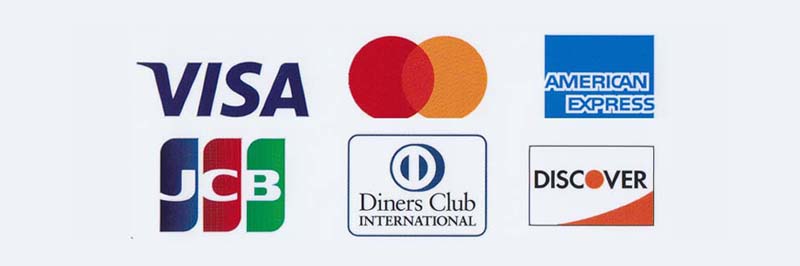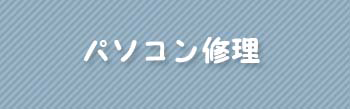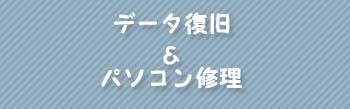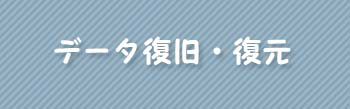BitLockerで暗号化 DELL データ復旧 M.2 SSD
DELLのモバイルPCの修理持ち込みが2台、1台は電源入らず、もう1台は電源は入るも画面が点かないという症状です。
1台は問題なく使えていたそうですが、画面の点かないパソコンのデータを取り出すために動作するパソコンとUSB接続をしてしまったとか...。
基本的に、起動出来るパソコンと出来ないパソコンをUSBで繋いでもデータ復旧は出来ないのです。
USBデータリンクケーブルというのがあったと記憶していますが、起動できないパソコンにはアクセス出来ません。
そのため、起動出来ていたパソコンの電源が入らなくなってしまったという故障を発症してしまいました。
2台ともマザーボードの故障で間違いありません。
メーカーに修理依頼をするしか方法はなく、DELLの場合、販売終了後2年程度で修理を受け付けてくれなくなります。
結局は、パソコンの修理を断念し、保存データの復旧のみを行う事となりました。
最近のパソコンは、マザーボード(メインボード)にCPU、メモリーがオンボードで半田付けされています。
物によっては、SSDさえもオンボードになっている機種さえあり取り外し、交換が出来なくなっているのです。
幸い、今回の2台は取り外し可能なM.2 NVMe接続SSD 256GBが使われていました。
M.2 SSDにも種類があり、NVMeとSATA接続があり、SATA接続は専用の接続機器があるのですが、NVMe接続の場合はマザーボードに直接取り付け、インターフェイスカードに取り付けるなどを行わなければなりません。
 上の写真が分解して取り外したSSD 2枚です。
上の写真が分解して取り外したSSD 2枚です。
SSDが取り外せれば問題なくデータ復旧が出来る?と思われるでしょうが、2枚ともBitLocckerで暗号化されておりSSDへのアクセスが出来ません。
開くためには48桁の回復キーを使う必要があり、多くの方はほとんどBitLockerで暗号化されている認識がないようです。
マイクロソフトアカウントに保存されていたり、USBメモリーなどにデータとして保存していたり、プリントして保存していたりと様々です。
とっても重要なのでキチンと管理される事をお勧めします。
今回のお客様は、マイクロソフトアカウントに保存されていたため何とかデータ復旧が可能になりました。
お客様の中には、マイクロソフトアカウントのID、パスワードさえ記録していない方がいらっしゃいます。
家電量販店などで初期設定をされている方に多いのですが、担当の店員さんがマイクロソフトアカウントの重要性を説明していない、又は、説明されても理解が出来ていない、初期セットアップが終わった後でマニュアルなどを廃棄してしまった、又はどこにあるのか見つからない...、パソコンを修理する側にとっては結構な問題なのです。
お客様の現在使われているメールアドレスなどをお聞きしながらマイクロソフトアカウントの探し出したり、失念してしまったパスワードの再設定をしたりと苦労をする事が多々あります。
場合によっては、初期設定当時のメールアドレスを現在は使っていないなど、アカウントの回復不能となることさえあるのです。
マイクロソフトアカウント、BitLockerの回復キーはしっかりと管理するようにしましょう!